搜狗高速浏览器怎么隐藏侧边栏?搜狗高速浏览器隐藏侧边栏教程
时间:2022-10-26 22:23
今天小编为大家带来了搜狗高速浏览器隐藏侧边栏教程,想知道怎么做的小伙伴来看看接下来的这篇文章吧,相信一定会帮到你们的。
搜狗高速浏览器怎么隐藏侧边栏?搜狗高速浏览器隐藏侧边栏教程
1、首先打开搜狗高速浏览器。
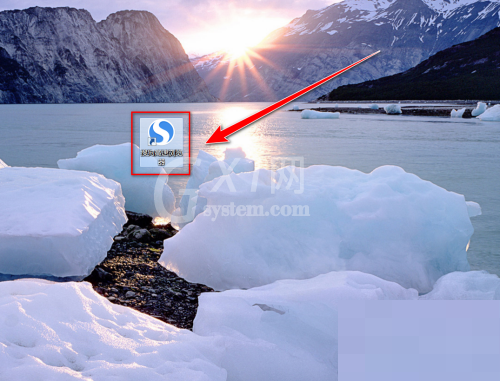
2、然后在搜狗高速浏览器中,点击左下角的“+”按钮。
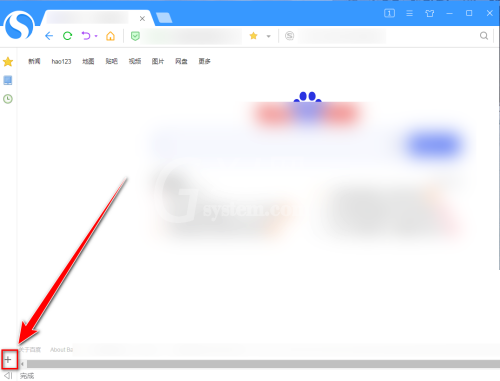
3、接着在“侧边栏应用”窗口中,勾选“侧边栏自动隐藏”。
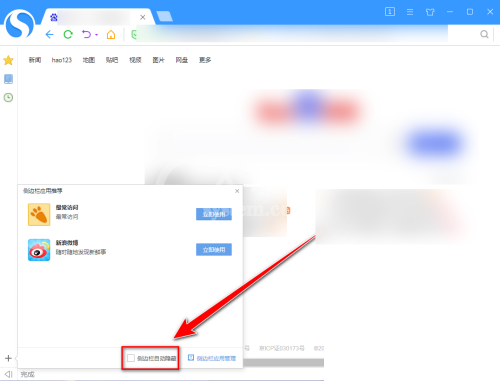
4、最后点击“侧边栏应用”窗口右上角的“X”按钮,即可隐藏侧边栏。
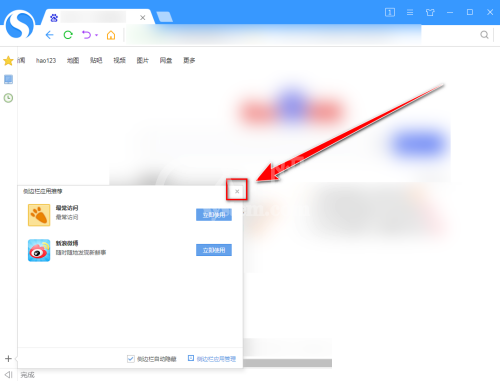
以上这篇文章就是搜狗高速浏览器隐藏侧边栏教程,更多教程尽在Gxl网。



























